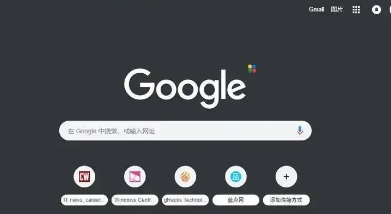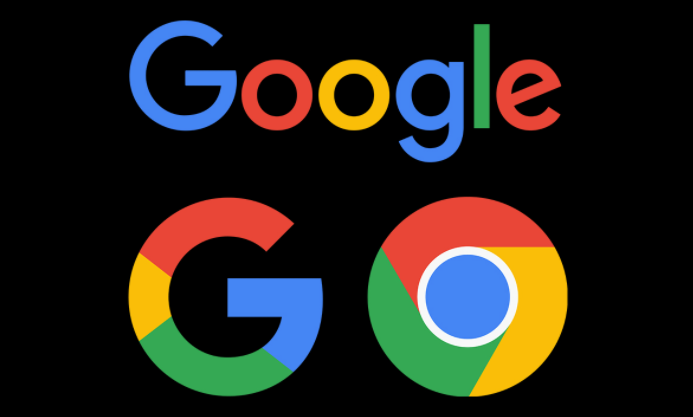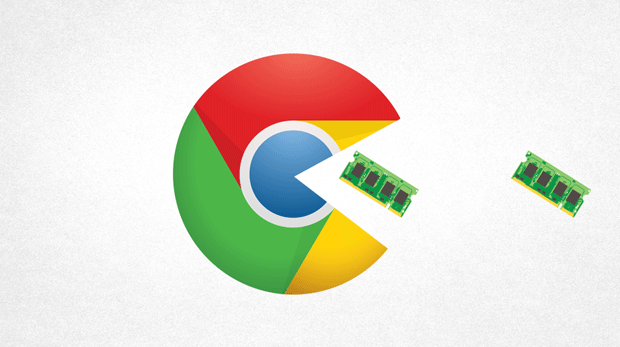一、Chrome浏览器下载方法
1. 官网下载:访问谷歌官方网站(https://www.google.com/intl/zh-CN/chrome/),在页面中找到“Chrome浏览器”的下载按钮,点击后根据提示选择适合自己设备操作系统的版本,如Windows、Mac、Linux等,然后等待下载完成。这是最安全可靠的下载方式,能确保获取到最新版本的谷歌浏览器,且不用担心下载到带有恶意软件或篡改过的非官方版本。
2. 软件下载平台:一些知名的软件下载平台也提供谷歌浏览器的下载链接,但要注意选择正规可靠的平台,避免从不明来源的下载站点获取安装包,以防下载到不安全的文件。
二、浏览器扩展程序管理
1. 进入扩展程序管理页面:打开Chrome浏览器,点击右上角的三个点(菜单按钮),在下拉菜单中选择“更多工具”,再选择“扩展程序”,或者直接在地址栏输入`chrome://extensions/`并按回车键,即可打开扩展程序管理页面。
2. 启用或禁用扩展程序:在扩展程序管理页面中,每个已安装的扩展程序旁边都有一个开关按钮,点击该按钮即可启用或禁用相应的扩展程序。禁用后,该扩展程序将不再起作用,但不会从电脑中删除,随时可以再次启用。
3. 卸载扩展程序:对于不再需要的扩展程序,点击对应的“删除”按钮(通常是带有垃圾桶图标的按钮),然后在弹出的确认对话框中点击“确认”,即可将其从浏览器中卸载。卸载后,该扩展程序的所有数据和设置将被清除。
4. 查看扩展程序详细信息:点击某个扩展程序下方的“详细信息”链接,可以查看该扩展程序的具体设置,包括权限、版本信息、更新日期等。在这里,还可以对扩展程序的一些特定设置进行调整,如允许在隐身模式下使用、设置是否在启动时自动运行等。
5. 同步扩展程序数据:如果在多台设备上使用同一个Google账号登录Chrome浏览器,可以通过扩展程序管理页面中的“允许在其他设备上”选项,将已安装的扩展程序同步到其他设备上。这样,在其他设备上登录同一Google账号后,就无需再次安装这些扩展程序,方便保持浏览器的一致性和个性化设置。